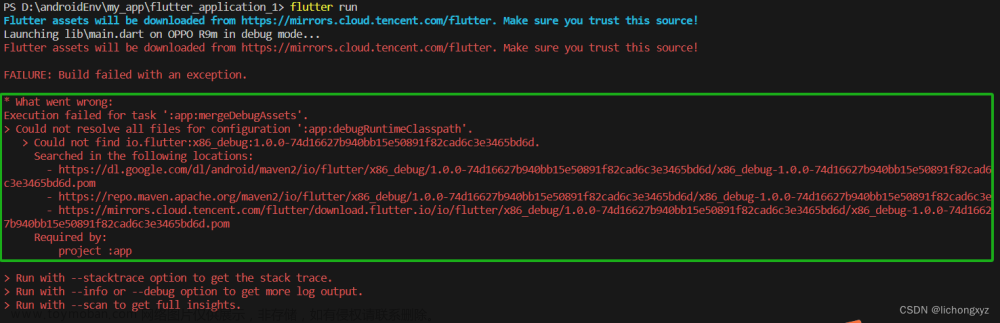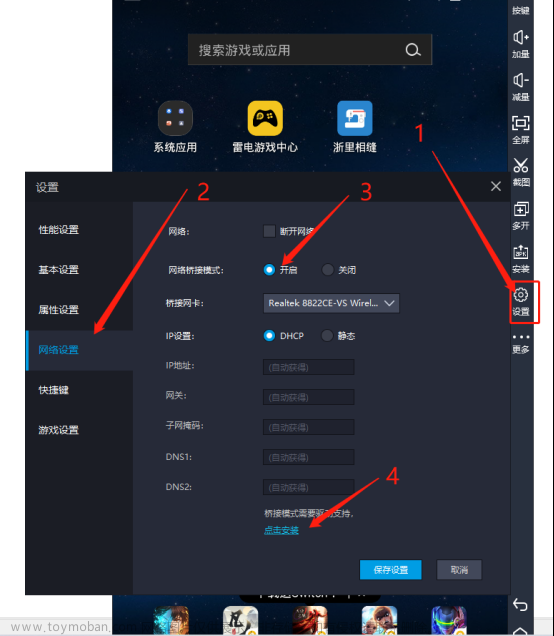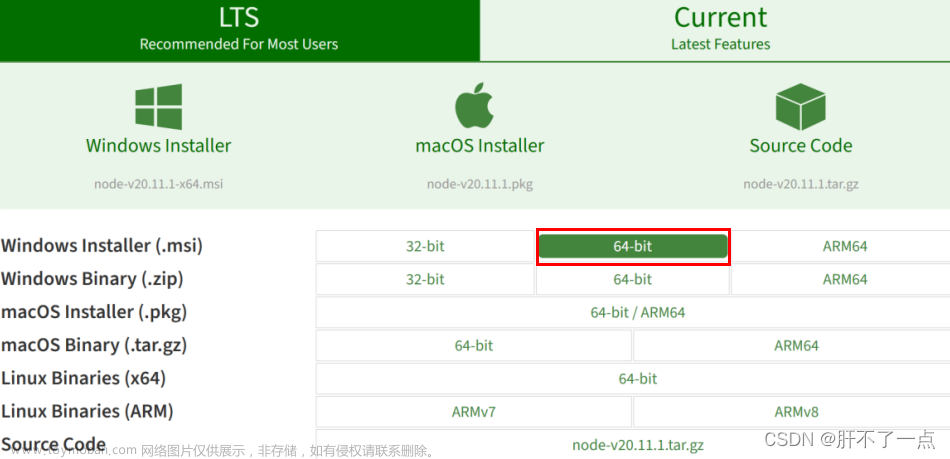全流程参考链接
官网配置windows 的 flutter运行环境 !!!
1、安装jdk 11并配置全局环境变量
官网下载JAVA的JDK11版本(下载、安装、配置环境变量)_java11下载_云边的快乐猫的博客-CSDN博客
2、下载安装Flutter SDK:
(1)版本选择(windows:Stable channel稳定版本,3.7.7)
Flutter SDK 版本列表 - Flutter 中文文档 - Flutter 中文开发者网站 - Flutter
(2)配置全局环境变量:
更新path环境变量

3、windows+r,打开cmd,输入命令:flutter doctor 看看还有哪些环境没有配置

根据错误提示,下载对应软件,参考链接
【安装Android Studio】
(1)参考链接 (ps:安装在我们新建的空白目录下)
(2)我们已经安装了Andrio studio,所以选择第二种方式获取Google USB 驱动:https://developer.android.google.cn/studio/run/win-usb?hl=zh-cn
(3)配置 Android 模拟器
AVD 选项配置:参考链接
(4)同意 Android 协议
运行 flutter doctor --android-licenses报错:
Android sdkmanager not found. Update to the latest Android SDK and ensure that the cmdline-tools are
解决办法:
Android sdkmanager not found. Update to the latest Android SDK and ensure that the cmdline-tools are_super码王的博客-CSDN博客
flutter doctor --android-licenses_lar_slw的博客-CSDN博客
【安装Visual Studio 2022】
下载地址
安装步骤
4、vscode中安装flutter插件(自带Dart插件)

5、安装雷电模拟器,开启就行,不需要任何配置
6、尝试将项目跑起来:
在命令行输入:flutter run
如果一直在加载:Running Gradle task ‘assembleDebug‘...
甚至报了一堆错误:

那可能是依赖的插件无法下载,尝试配置一下镜像:
解决Flutter运行一直卡在 Running Gradle task ‘assembleDebug‘..._温柔而以的博客-CSDN博客文章来源:https://www.toymoban.com/news/detail-460135.html
7、配置完后,重启项目,再运行flutter run,打开雷电模拟器,就能看到如下效果了(成功!)
 文章来源地址https://www.toymoban.com/news/detail-460135.html
文章来源地址https://www.toymoban.com/news/detail-460135.html
到了这里,关于windows Vscode运行Flutter项目,雷电模拟器的文章就介绍完了。如果您还想了解更多内容,请在右上角搜索TOY模板网以前的文章或继续浏览下面的相关文章,希望大家以后多多支持TOY模板网!